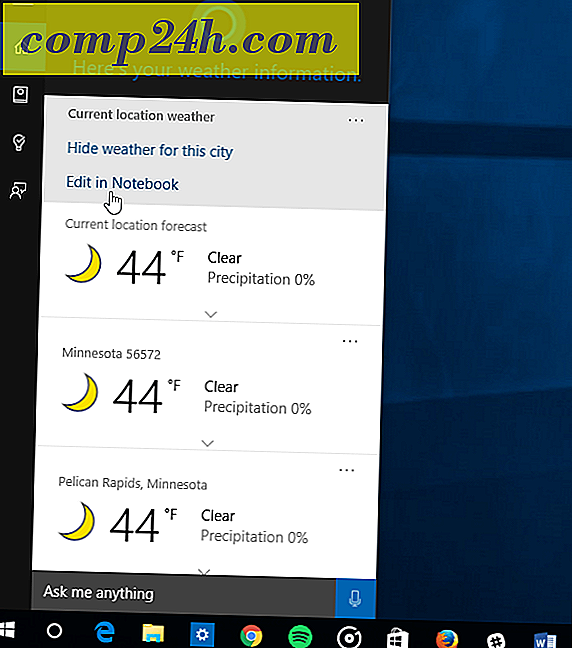Konfigurer Windows 8 Filhistorikk for å gjenopprette slettede filer
Windows 8 inneholder flere nye funksjoner som gjør at du kan gjenopprette dataene dine, så vel som hele systemet. En av dem er filhistorikk, som lar deg gjenopprette slettede eller endrede filer. Her viser jeg hvordan du slår på Filhistorikk, konfigurerer det og gjenoppretter filer som ved et uhell slettes.
Slå på og Konfigurer Windows 8 Filhistorikk
Filhistorikken er slått av som standard i Windows 8, og du må aktivere den. Før du slår på den, må du ha en intern eller ekstern stasjon koblet til PCen.
Se vår guide om hvordan du slår på filhistorikk.

Eller, hvis du har en Windows Home Server eller en NAS, kan du se vår guide om hvordan du lager filhistorikken til en nettverksplassering.

Konfigurer filhistorikk
Når du har aktivert filhistorikk, er det noen alternativer å konfigurere i avanserte innstillinger.

Her kan du angi hvor ofte du skal lagre kopier av filer. Det er satt til å sikkerhetskopiere hver time, men du vil kanskje ha sikkerhetskopiering mer eller mindre ofte.

Filhistorikken sikkerhetskopierer som standard alt i Biblioteker, Favoritter, Kontakter, SkyDrive (hvis installert) og alle elementer på skrivebordet. Det er mange mapper i biblioteker som My Music, My Videos og My Pictures. Antall filer i disse mappene kan legge opp raskt, noe som gjør filhistorikk-sikkerhetskopien ganske stor.